Lisa ist seit heute stolze Besitzerin des 1&1 SmartPads. Als sie nach Hause kommt, möchte sie es sofort ausprobieren und nach ihren Wünschen einrichten. Nun fragt sie sich: Was muss ich zuerst machen? Ist das schwierig?
Nein Lisa, keine Angst. So einfach geht es:
 Nachdem das SmartPad eingeschaltet ist, erscheint direkt der 1&1 Setup-Assistent mit einer Abbildung des SmartPads und seiner wichtigsten Bedienelemente. Nun muss die „Weiter“-Taste gewählt werden. In dem Menü „Einrichtung einer drahtlosen Internet-Verbindung“ hat man die Wahl zwischen der manuellen und der automatischen Einrichtung. Wählt man die Option „automatische Einrichtung“, hält man einfach die „WLAN“-Taste an seinem HomeServer, HomeServer+ oder der Fritz!Box so lange gedrückt, bis die WLAN-Anzeige blinkt. Die Geräte verbinden sich dann automatisch. Bei der manuellen Einrichtung können SSID (der Name des Netzwerks) sowie die Daten zur Verschlüsselung individuell eingegeben werden.
Nachdem das SmartPad eingeschaltet ist, erscheint direkt der 1&1 Setup-Assistent mit einer Abbildung des SmartPads und seiner wichtigsten Bedienelemente. Nun muss die „Weiter“-Taste gewählt werden. In dem Menü „Einrichtung einer drahtlosen Internet-Verbindung“ hat man die Wahl zwischen der manuellen und der automatischen Einrichtung. Wählt man die Option „automatische Einrichtung“, hält man einfach die „WLAN“-Taste an seinem HomeServer, HomeServer+ oder der Fritz!Box so lange gedrückt, bis die WLAN-Anzeige blinkt. Die Geräte verbinden sich dann automatisch. Bei der manuellen Einrichtung können SSID (der Name des Netzwerks) sowie die Daten zur Verschlüsselung individuell eingegeben werden.
Zunächst muss man das WLAN per Knopfdruck aktivieren. Dann einfach ein WLAN-Netzwerk auswählen, den WLAN-Schlüssel eingeben und schon ist man verbunden. Lisa kann nun jederzeit bequem im Internet surfen und ihr SmartPad in vollem Umfang nutzen.
Da sie häufig E-Mails schreibt und diese auch regelmäßig abruft, möchte sie ihre E-Mail-Konten auf dem SmartPad einrichten. Auch das ist ganz einfach:
 Nach der erfolgreichen Einrichtung der drahtlosen Internet-Verbindung, drückt man einfach auf die „Weiter“-Taste und gelangt so zu dem Menü „E-Mail-Einrichtung“. Auf der rechten Seite sind bereits vorinstallierte E-Mail-Anbieter aufgelistet, wie zum Beispiel WEB.DE, GMX oder auch 1&1. Einfach den gewünschten Anbieter auswählen und auf „Weiter“ drücken. Im nächsten Schritt werden eigene Angaben wie Name, E-Mail-Adresse und Passwort abgefragt. Hat man diese eingegeben, muss man nur noch auf „Fertigstellen“ drücken und schon ist das persönliche E-Mail-Konto eingerichtet.
Nach der erfolgreichen Einrichtung der drahtlosen Internet-Verbindung, drückt man einfach auf die „Weiter“-Taste und gelangt so zu dem Menü „E-Mail-Einrichtung“. Auf der rechten Seite sind bereits vorinstallierte E-Mail-Anbieter aufgelistet, wie zum Beispiel WEB.DE, GMX oder auch 1&1. Einfach den gewünschten Anbieter auswählen und auf „Weiter“ drücken. Im nächsten Schritt werden eigene Angaben wie Name, E-Mail-Adresse und Passwort abgefragt. Hat man diese eingegeben, muss man nur noch auf „Fertigstellen“ drücken und schon ist das persönliche E-Mail-Konto eingerichtet.
Auch die Einrichtung von E-Mail-Konten anderer Anbieter ist einfach: Die Funktion „Andere Anbieter“ auswählen, Mailserver-Typ (POP3 oder IMAP) und -Adresse, eigenen Namen, E-Mail-Adresse sowie das Passwort eingeben, und das E-Mail-Postfach ist ebenfalls innerhalb kürzester Zeit eingerichtet.
Wenn Lisa jetzt auf ihre Mails zugreifen möchte, muss sie nur die Mail-App auswählen, die sich bereits auf der Startseite befindet, und schon hat sie eine Übersicht über all ihre Konten.
Tipp 1: Wählt man die Menütaste, nachdem ein Konto ausgewählt wurde, so erscheinen die Optionen „Aktualisieren“, „E-Mail schreiben“, „Konten“ und „Kontoeinstellungen“. Unter der Funktion „Kontoeinstellung“ kann das Konto weiter konfiguriert werden. Unter anderem kann der Nutzer hierbei auch die Abrufhäufigkeit verändern. Achtung! Es ist empfehlenswert die Abrufhäufigkeit nicht unter 15 Minuten zu wählen, da viele Anbieter nur eine begrenzte Anzahl von Abrufen pro Zeitintervall erlauben und es sonst zu Fehlermeldungen kommen kann.
Tipp 2: Um mehrere E-Mail-Konten gleichzeitig abfragen zu können, einfach die Menü-Taste betätigen und Konten auswählen. Im Menü die Option „Konto hinzufügen“ wählen und schon kann das neue Konto eingerichtet werden. So hat man stets eine Übersicht über sämtliche Mail-Konten.




 E-Mail
E-Mail
 Share
Share Tweet
Tweet

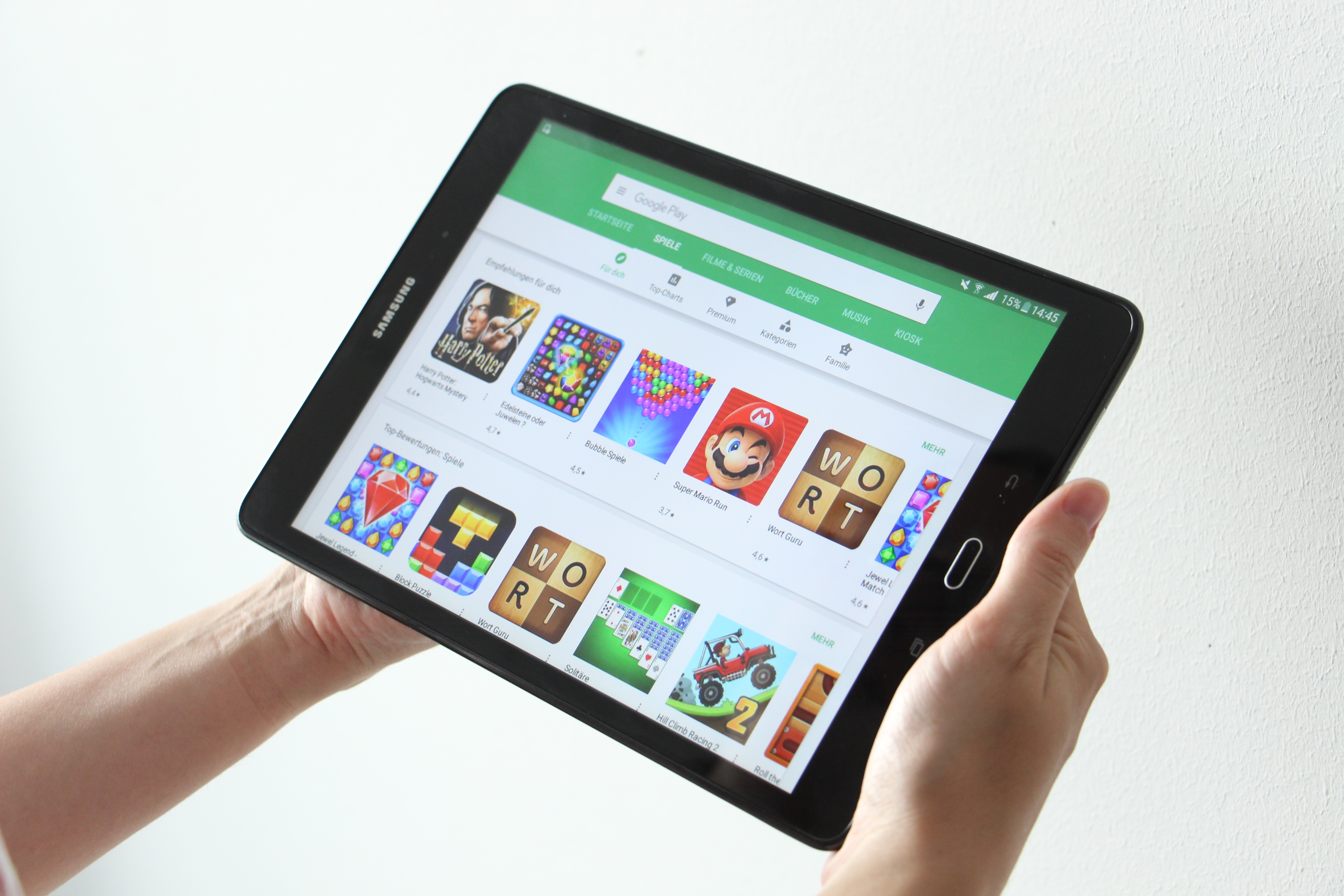
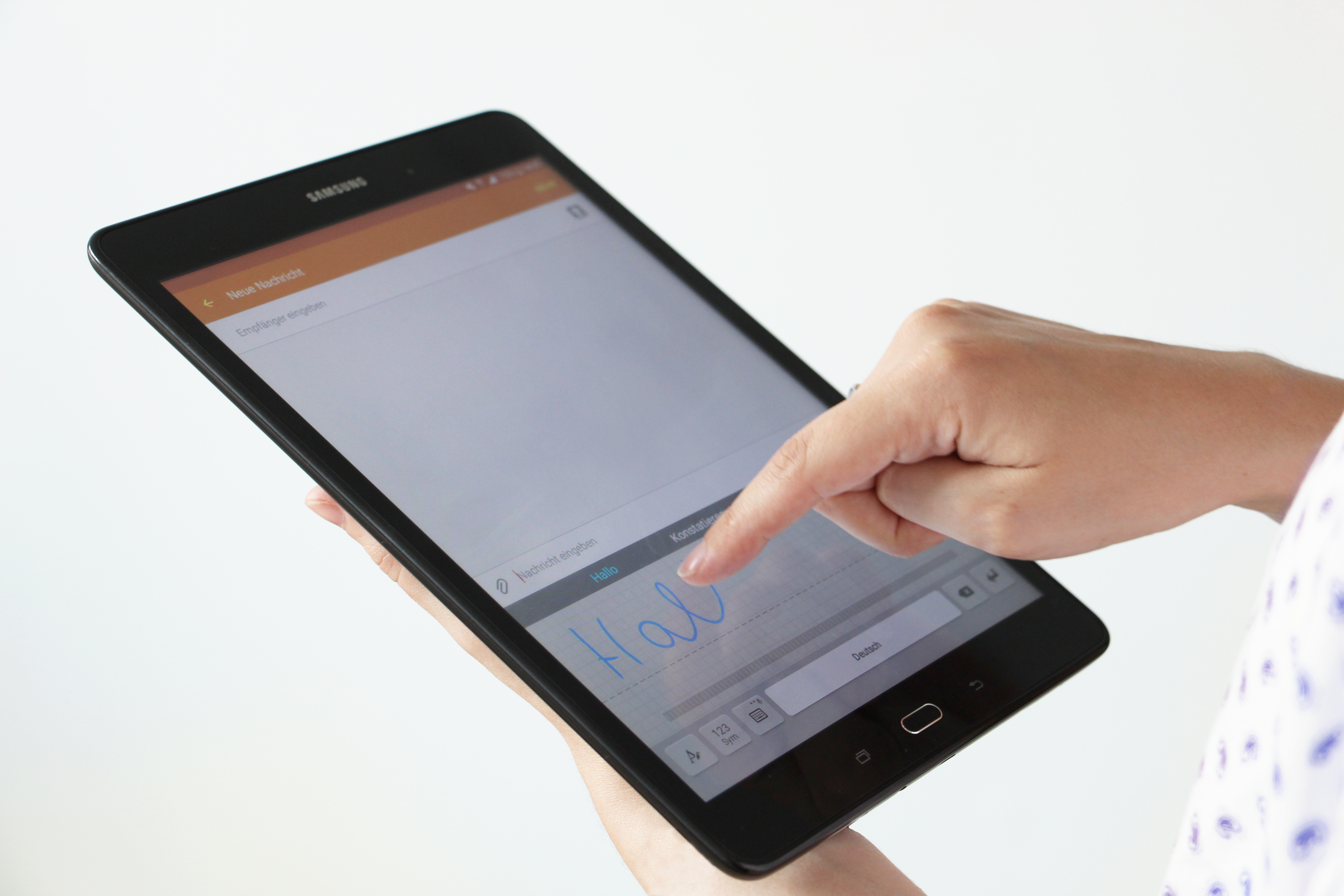

Unsere Kommentarfunktion ist ein Angebot von DISQUS. Hierzu werden Daten an DISQUS übermittelt und durch diese verarbeitet. Wir binden Ihre Kommentare nur im Auftrag ein und kümmern uns die Darstellung und Moderation der Beiträge. DISQUS respektiert „Do Not Track“ und bietet einen Datenschutz-Modus an, zudem können Sie auch als Gast kommentieren (Anleitung). Weitere Informationen finden Sie in unserer Datenschutzerklärung